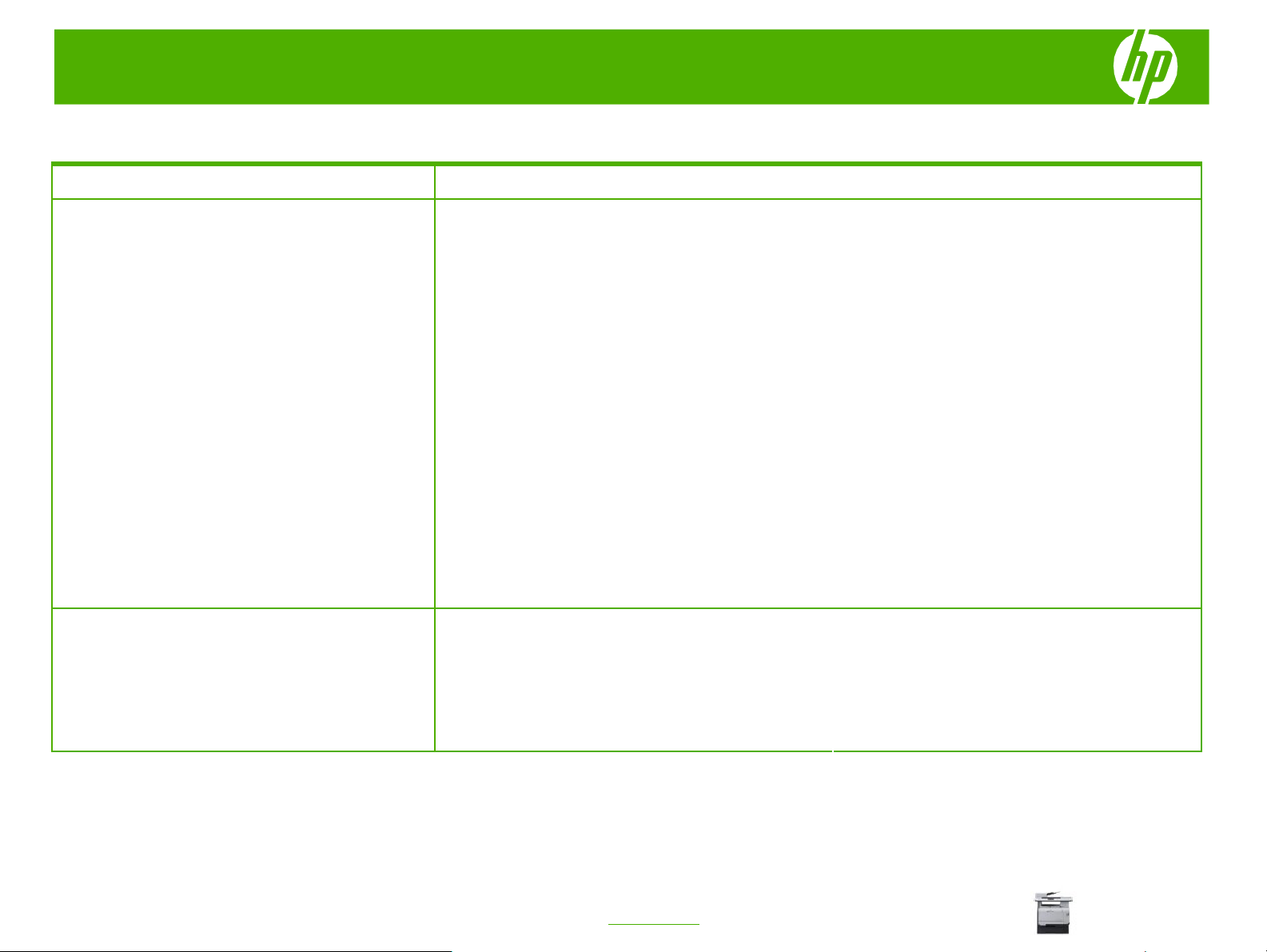
MFP HP Color LaserJet série CM2320 – Numérisation
Sélection des propriétés du document numérisé
Comment faire pour Etapes à suivre
1 Cliquez sur Démarrer, Programmes (ou Tous les
Configurer des destinations sur le produit
programmes sous Windows XP), puis sur HP, sur le
produit, cliquez sur Numériser, et enfin sur Paramètres.
3 Le produit est préconfiguré avec les trois destinations
4 Sélectionnez une destination et cliquez sur la flèche pour
Ajouter des destinations
2 Cochez la case Changer les destinations qui
s'affichent dans le panneau de commande du touten-un.
suivantes dans la boîte de dialogue.
○ Numériser un document et le joindre à un e-mail
○ Numériser une photo et la joindre à un e-mail
○ Numériser une photo et l'enregistrer sous forme de
fichier
accéder aux destinations qui se trouvent actuellement
dans la boîte de dialogue. Recommencez pour chacune
des trois destinations.
5 Cliquez sur Mettre à jour.
1 Cliquez sur Démarrer, Programmes (ou Tous les
programmes sous Windows XP), puis sur HP, sur le
produit, cliquez sur Numériser, et enfin sur Paramètres.
2 Sélectionnez Créer une nouvelle destination avec les
paramètres spécifiés.
© 2008 Copyright Hewlett-Packard
Development Company, L.P.
1
www.hp.com
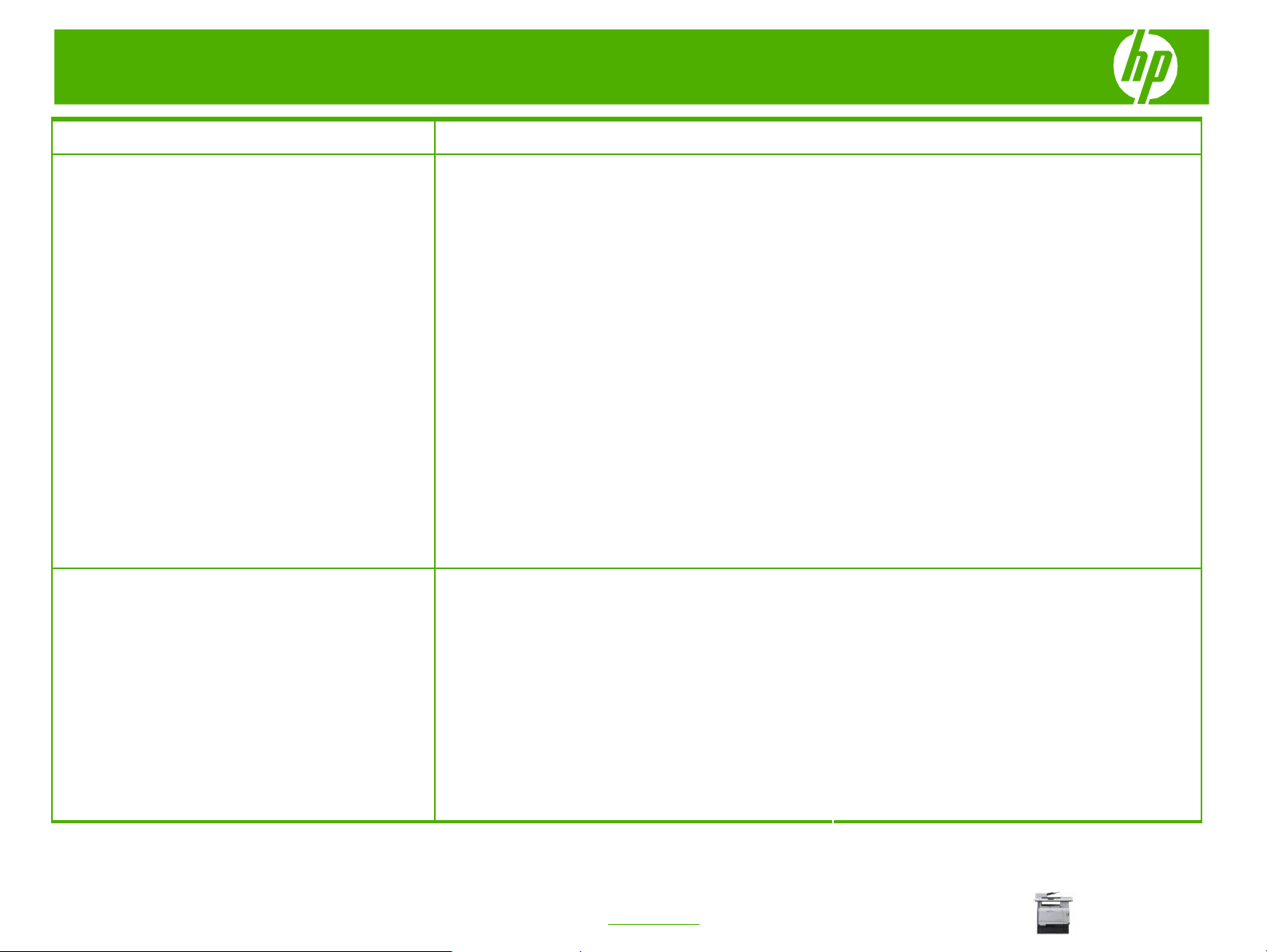
MFP HP Color LaserJet série CM2320 – Numérisation
Comment faire pour Etapes à suivre
3 Effectuez l'une des opérations suivantes :
Ajouter des destinations (suite)
4 Entrez le nom de la destination de fichier ou cochez la
•
Pour l'envoi vers un dossier,
sélectionnez Enregistrer sur mon
ordinateur, puis cliquez sur Suivant.
•
Pour l'envoi vers un courrier
électronique, sélectionnez Joindre à
un nouvel e-mail, puis cliquez sur
Suivant.
•
Pour l'envoi vers un programme,
sélectionnez Ouvrir dans une autre
application, puis cliquez sur Suivant.
case pour configurer la destination sur le produit.
Nommez la destination par défaut, puis cliquez sur
Suivant.
6 Vérifiez les paramètres sélectionnez, puis cliquez sur
Supprimer les destinations
5 Sélectionnez la qualité, puis cliquez sur Suivant.
Enregistrer.
1 Dans Configurer la liste <Numérisation vers> pour le
Tout-en-un, sélectionnez une des options sous
Destinations disponibles sur ce PC et cliquez sur
Supprimer. La boîte de dialogue Supprimer
destination s'affiche.
2 Dans la boîte de dialogue Supprimer destination,
sélectionnez la destination à supprimer, puis cliquez sur
Suivant. La boîte de dialogue Confirmation s'affiche.
3 Cliquez sur Supprimer pour procéder à la suppression,
ou cliquez sur Annuler pour choisir une autre
destination.
2
© 2008 Copyright Hewlett-Packard
Development Company, L.P.
www.hp.com
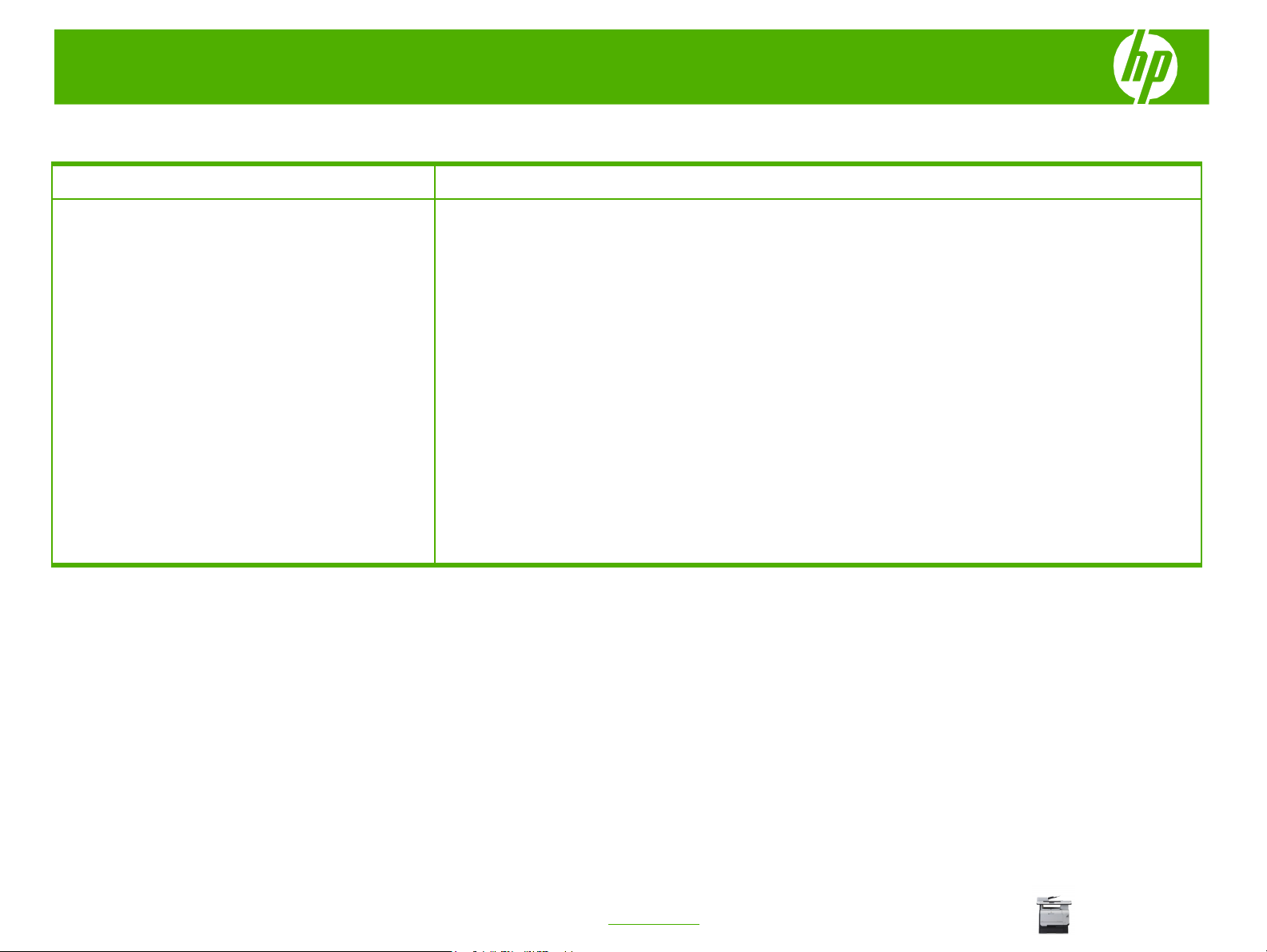
MFP HP Color LaserJet série CM2320 – Numérisation
Numérisation à partir de l'ordinateur
Comment faire pour Etapes à suivre
1 Dans le groupe de programmes HP, sélectionnez Numériser pour
Numériser à partir de l'ordinateur
2 Sélectionnez l'action que vous souhaitez accomplir.
REMARQUE : OK doit indiquer l'action que vous
souhaitez accomplir.
lancer le scanner HP LaserJet.
REMARQUE : Le bouton Lancer numérisation permet également
de lancer le scanner HP LaserJet.
•
Sélectionnez une destination pour commencer la
numérisation immédiatement.
•
Sélectionnez Demander de préciser les paramètres avant
la numérisation pour préciser des paramètres additionnels
avant de commencer à numériser.
•
Sélectionnez Configurer le périphérique pour programmer
le bouton Numériser vers.
3 Cliquez sur OK.
© 2008 Copyright Hewlett-Packard
Development Company, L.P.
1
www.hp.com

MFP HP Color LaserJet série CM2320 – Numérisation
?
?
Envoi d'un document numérisé à un dossier
Comment faire pour Etapes à suivre
1 Chargez les originaux à numériser, face vers le haut,
Numériser vers un fichier ou un logiciel
REMARQUE : Pour utiliser cette fonction sous Windows,
vous devez programmer une destination dans la
configuration de la numérisation avant de numériser vers
une destination.
2 Sur le panneau de commande du produit, appuyez sur
dans le bac d’alimentation automatique (BAA), le haut
du document vers l'avant, et réglez les guides papier.
-ou-
Soulevez le capot du scanner à plat et chargez
l'original à scanner, face vers le bas, sur le scanner à
plat, le coin supérieur gauche du document dans
l'angle inférieur droit de la vitre. Fermez doucement le
capot.
Menu Numérisation.
?
3 Sélectionnez Sélect. ordinat. à l'aide des flèches,
4 Sélectionnez une destination de fichier à l'aide des
puis appuyez sur OK.
flèches.
5 Appuyez sur Lancer numérisation ou sur OK pour
numériser le document vers un fichier.
1
© 2008 Copyright Hewlett-Packard
Development Company, L.P.
www.hp.com
Sélect. ordinat.

MFP HP Color LaserJet série CM2320 – Numérisation
?
.
.
Numérisation vers e-mail
Comment faire pour Etapes à suivre
1 Placez le document à numériser sur la vitre à plat ou dans le bac
Numériser vers un e-mail
Envoyer un document numérisé au
destinataire d'un e-mail
d’alimentation.
2 Si le panneau de commande du produit inclut un bouton Dém. E-mail,
appuyez sur Dém. E-mail.
-ou-
Si le panneau de commande du produit ne comporte pas de bouton
Dém. E-mail, appuyez sur Menu Numériser et sélectionnez Envoyer
e-mail à l'aide des touches de direction. Appuyez ensuite sur OK.
3 Indiquez le destinataire de l'e-mail et les autres informations requises.
Une fois que vous avez spécifié le destinataire et les autres informations
d'en-tête de l'e-mail, le document est numérisé et envoyé.
?
Envoyer à un nouveau destinataire
© 2008 Copyright Hewlett-Packard
Development Company, L.P.
a. A l'aide des flèches, sélectionnez Entrer une nouvelle adresse e-
mail, puis appuyez sur OK.
Entrer une
nouvelle
adresse e-mail
b. Utilisez le clavier alphanumérique pour saisir l'adresse e-mail du
destinataire, puis appuyez sur OK.
1
www.hp.com

MFP HP Color LaserJet série CM2320 – Numérisation
?
.
.
?
.
.
?
.
.
Comment faire pour Etapes à suivre
c. Sélectionnez Oui ou Non pour indiquer si vous souhaitez
Numériser vers un e-mail (suite)
Envoyer à un destinataire existant
enregistrer cette adresse dans la liste des contacts, puis appuyez
sur OK.
d. Si vos paramètres exigent que vous définissiez l'objet de l'e-mail
et/ou une adresse de réponse, fournissez ces informations, puis
appuyez sur OK.
a. A l'aide des flèches, sélectionnez Utiliser Contacts e-mail, puis
appuyez sur OK.
b. Sélectionnez un destinataire à l'aide des touches de direction, puis
appuyez sur OK.
c. Si vos paramètres exigent que vous définissiez l'objet de l'e-mail
et/ou une adresse de réponse, fournissez ces informations, puis
appuyez sur OK.
Oui
?
Utiliser Contacts
e-mail
?
Envoyer à un destinataire présent dans
l'historique d'e-mails
© 2008 Copyright Hewlett-Packard
Development Company, L.P.
a. A l'aide des flèches, sélectionnez Utiliser Historique e-mail, puis
appuyez sur OK.
b. Sélectionnez un destinataire à l'aide des touches de direction, puis
appuyez sur OK.
c. Si vos paramètres exigent que vous définissiez l'objet de l'e-mail
et/ou une adresse de réponse, fournissez ces informations, puis
appuyez sur OK.
2
www.hp.com
Utiliser
Historique
?
e-mails

MFP HP Color LaserJet série CM2320 – Numérisation
Amélioration de l'aspect du document numérisé
Comment faire pour Etapes à suivre
1 Mettez le produit hors tension, débranchez le cordon
Nettoyer la vitre du scanner
ATTENTION : N'utilisez jamais de produits abrasifs,
d'acétone, de benzène, d'ammoniaque, d'éthylène ou de
tétrachlorure de carbone sur le produit, vous risqueriez de
l'endommager. Ne versez pas de liquide directement sur
la vitre. Il risquerait de s'infiltrer et d'endommager le
produit.
d'alimentation et soulevez le capot.
2 Nettoyez la vitre en utilisant une éponge ou un chiffon
doux humecté d'un produit non abrasif destiné au
nettoyage des vitres.
3 Nettoyez la bande du scanner en utilisant une éponge
ou un chiffon doux humecté d'un produit non abrasif
destiné au nettoyage des vitres.
4 Pour empêcher les traces, faites sécher la vitre à
l'aide d'une éponge en peau de chamois ou en
cellulose.
1
© 2008 Copyright Hewlett-Packard
Development Company, L.P.
www.hp.com

MFP HP Color LaserJet série CM2320 – Numérisation
?
?
.
.
?
.
.
Configuration de la numérisation vers un e-mail
Comment faire pour Etapes à suivre
1 Si le panneau de commande du produit inclut un bouton
Configurer la numérisation vers un e-mail
Avant de pouvoir utiliser les fonctions de
numérisation vers un e-mail, vous devez spécifier la
passerelle SMTP, le port SMTP et d'autres
informations élémentaires.
Menu E-mail, appuyez sur Menu E-mail.
-ou-
Si le panneau de commande du produit n'inclut pas de
bouton Menu E-mail, appuyez sur Menu Numériser.
REMARQUE : La passerelle SMTP est un serveur
qui est utilisé pour envoyer des e-mails ; par
exemple, « mail.votre_fournisseur_Internet.com ».
Contactez votre administrateur système pour obtenir
ces informations.
6 Entrez un objet par défaut à utiliser pour chaque e-mail,
2 Sélectionnez Config. e-mail à l'aide des flèches, puis
appuyez sur OK.
3 Après avoir lu l'écran d'informations, appuyez sur OK.
4 Utilisez le clavier alphanumérique pour saisir la passerelle
SMTP, puis appuyez sur OK.
5 Utilisez le clavier alphanumérique pour saisir le port SMTP
(une valeur numérique comprise entre 0 et 65535), puis
appuyez sur OK. Le produit teste ensuite les paramètres
SMTP pour s'assurer qu'ils sont corrects.
puis appuyez sur OK. L'objet est limité à 40 caractères.
Entrer une
nouvelle
adresse e-mail
?
© 2008 Copyright Hewlett-Packard
Development Company, L.P.
1
www.hp.com

MFP HP Color LaserJet série CM2320 – Numérisation
Comment faire pour Etapes à suivre
7 Sélectionnez Oui ou Non pour indiquer que vous
Configurer la numérisation vers un e-mail
(suite)
souhaitez modifier l'objet pour chaque e-mail.
8 Sélectionnez Oui ou Non pour indiquer que vous
souhaitez ajouter une adresse de réponse pour chaque email envoyé.
Oui
?
Oui
?
© 2008 Copyright Hewlett-Packard
Development Company, L.P.
9 Appuyez sur OK pour terminer la procédure de
configuration des e-mails.
?
2
www.hp.com
